Cara Menguji Catu Daya
Bermacam Macam / / December 08, 2021
Arus Bolak-balik tegangan tinggi diubah menjadi Arus Langsung oleh komponen perangkat keras TI internal yang disebut Unit Catu Daya atau PSU. Sayangnya, seperti perangkat keras atau disk drive, PSU juga sering gagal, terutama karena fluktuasi tegangan. Jadi, jika Anda bertanya-tanya bagaimana cara mengetahui apakah PSU gagal atau tidak, panduan ini cocok untuk Anda. Baca di bawah untuk mempelajari tentang masalah catu daya PC, cara menguji unit catu daya, dan solusi untuk hal yang sama.

Isi
- Cara Menguji Unit Catu Daya: Apakah Mati atau Hidup?
- Tanda-tanda PSU Gagal
- Petunjuk yang Harus Diikuti Sebelum Menguji PSU
- Metode 1: Melalui Alat Pemantauan Perangkat Lunak.
- Metode 2: Melalui Pengujian Swap
- Metode 3: Melalui Pengujian Klip Kertas
Cara Menguji Unit Catu Daya: Apakah Mati atau Hidup?
Tanda-tanda PSU Gagal
Saat Anda menghadapi masalah berikut di PC Windows Anda, ini menunjukkan kegagalan Unit Catu Daya. Setelah itu, jalankan tes untuk mengonfirmasi apakah PSU gagal dan perlu diperbaiki/diganti.
- PC tidak bisa boot sama sekali – Ketika ada masalah dengan PSU, PC Anda tidak bisa boot secara normal. Ini akan gagal untuk memulai dan PC sering disebut sebagai komputer mati. Baca panduan kami di Perbaiki PC Menyala Tapi Tidak Ada Tampilan di sini.
- PC restart secara acak atau mati secara otomatis – Jika ini terjadi saat start-up, ini menunjukkan kegagalan PSU karena tidak dapat memenuhi kebutuhan daya yang memadai.
- Layar Biru Kematian – Saat Anda menghadapi gangguan layar biru di PC Anda, ada kemungkinan lebih tinggi bahwa itu mungkin tidak dalam kondisi optimal. Membaca Perbaiki Kesalahan Layar Biru Windows 10 di sini.
- Pembekuan – Ketika layar PC membeku tanpa alasan, tanpa layar biru atau layar hitam, maka mungkin ada masalah pada catu daya.
- Terlambat dan Gagap – Lag dan stuttering juga terjadi ketika ada driver yang kedaluwarsa, file yang rusak, RAM yang salah, atau pengaturan game yang tidak dioptimalkan bersama dengan masalah Unit Catu Daya.
- Gangguan Layar - Semua gangguan layar seperti garis aneh, pola warna yang berbeda, pengaturan grafis yang buruk, ketidaktepatan warna, menunjukkan kesehatan PSU yang buruk.
- terlalu panas– Panas berlebih yang berlebihan mungkin juga merupakan pertanda buruknya kinerja Unit Catu Daya. Ini dapat merusak komponen internal dan memperlambat kinerja laptop dari waktu ke waktu.
- Asap atau bau terbakar – Jika unit benar-benar terbakar, maka unit dapat mengeluarkan asap disertai bau terbakar. Dalam hal ini, Anda harus segera melakukan penggantian, dan Anda tidak boleh menggunakan sistem sampai PSU diganti.
Catatan: Kamu bisa beli Surface PSU dari Microsoft secara langsung.
Petunjuk yang Harus Diikuti Sebelum Menguji PSU
- Pastikan bahwa Sumber Daya listrik belum terputus / dimatikan secara tidak sengaja.
- Pastikan kabel listrik tidak rusak atau rusak.
- Semua koneksi internal, terutama koneksi daya ke periferal, dilakukan dengan sempurna.
- Putuskan sambungan luarperiferal & perangkat keras kecuali untuk boot drive dan kartu grafis.
- Selalu pastikan bahwa kartu ekspansi terpasang dengan benar pada soketnya sebelum pengujian.
Catatan: Berikan perhatian ekstra saat menangani konektor motherboard & kartu grafis.
Metode 1: Melalui Alat Pemantauan Perangkat Lunak
Jika Anda yakin ada masalah dengan suplai tegangan, maka Anda harus menggunakan alat pemantauan perangkat lunak untuk menentukannya. Misalnya, Anda dapat menggunakan Buka Monitor Perangkat Keras atau Monitor HWM untuk menunjukkan tegangan untuk semua komponen dalam sistem.
1. Pergi ke Buka Monitor Perangkat Kerasberanda dan klik Unduh Buka Monitor Perangkat Keras0.9.6 seperti yang disorot di bawah ini.
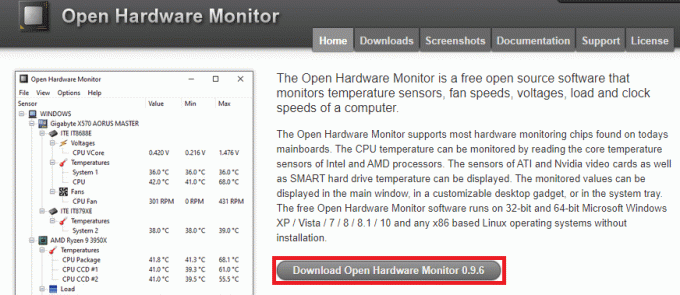
2. Klik Unduh sekarang untuk mengunduh program ini.

3. Ekstrak File zip yang diunduh dan buka folder yang diekstrak dengan mengklik dua kali di atasnya.
4. Klik dua kali pada OpenHardwareMonitor aplikasi untuk menjalankannya.
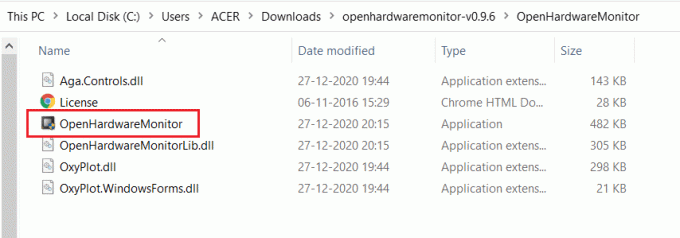
5. Di sini, Anda dapat melihat Nilai tegangan untuk semua sensor.
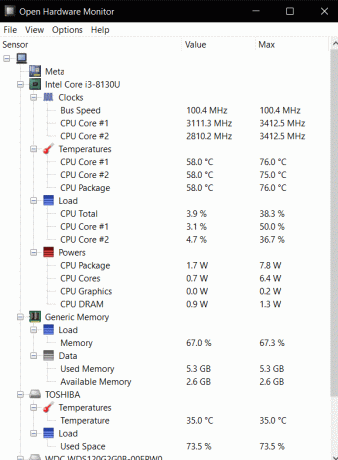
Baca juga:Cara Menggunakan Monitor Kinerja di Windows 10 (PANDUAN Rinci)
Metode 2: Melalui Pengujian Swap
Untuk menganalisis masalah dan solusi catu daya PC, Anda dapat mengikuti prosedur sederhana yang disebut, pengujian Swap, sebagai berikut:
1. Memutuskan yang ada Unit Catu Daya, tetapi jangan lepaskan dari kasing.
2. Sekarang, letakkan PSU cadangan di suatu tempat di sekitar PC Anda dan hubungkan semua komponen seperti motherboard, GPU, dll dengan PSU cadangan.

3. Hubungkan PSU cadangan ke soket listrik dan periksa apakah PC Anda berfungsi dengan benar.
4A. Jika PC Anda berfungsi dengan baik dengan PSU cadangan, ini menunjukkan masalah dengan Unit Catu Daya asli. Kemudian, ganti/perbaiki PSU.
4B. Jika masalah masih ada pada komputer Anda, periksalah dari pusat layanan resmi.
Baca juga:Perbaiki Saat Ini Tidak Ada Opsi Daya yang Tersedia
Metode 3: Melalui Pengujian Klip Kertas
Metode ini sangat mudah, dan yang Anda butuhkan hanyalah penjepit kertas. Prinsip di balik operasi ini adalah, ketika Anda menghidupkan PC, motherboard mengirimkan sinyal ke catu daya dan memicu itu untuk menghidupkan. Menggunakan penjepit kertas, kami meniru sinyal motherboard untuk memeriksa apakah masalahnya ada pada PC atau pada PSU. Jadi, jika sistem tidak dapat di-boot secara normal, Anda dapat mengetahui apakah PSU gagal atau tidak. Berikut cara mengetes Power Supply Unit atau PSU menggunakan paper clip testing:
1. Putuskan sambungan catu daya dari semua komponen PC dan soket listrik.
Catatan: Anda dapat membiarkan kipas casing tetap terhubung.
2. Matikanmengalihkan dipasang di bagian belakang Unit Catu Daya.
3. Sekarang, ambil klip kertas dan tekuk menjadi bentuk U, seperti yang ditunjukkan di bawah ini.
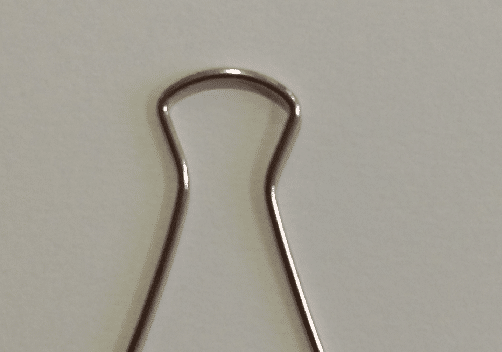
4. temukan Konektor motherboard 24-pin dari Unit Catu Daya. Anda akan melihat satu-satunya kabel hijau seperti yang ditunjukkan pada gambar di bawah ini.
5. Sekarang, gunakan salah satu ujung penjepit kertas untuk menghubungkan ke pin yang mengarah ke kabel hijau dan gunakan ujung penjepit kertas yang lain untuk menghubungkan dengan pin yang mengarah ke salah satu dari kabel hitam.
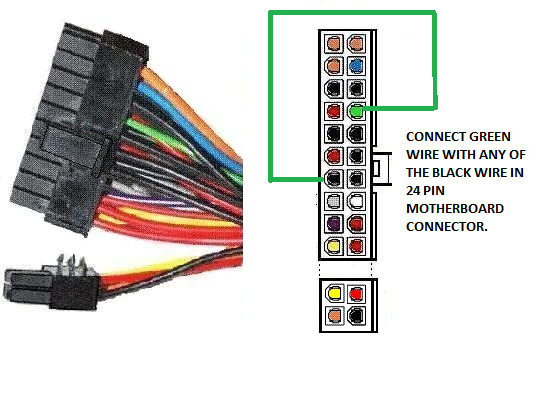
6. PasangkanSumber Daya listrik kembali ke unit dan hidupkan sakelar PSU.
7A. Jika kipas catu daya dan kipas casing berputar, berarti tidak ada masalah dengan Unit Catu Daya.
7B. Jika kipas di PSU dan kipas casing tidak bergerak, maka masalahnya berkaitan dengan Unit Catu Daya. Dalam hal ini, Anda harus mengganti PSU.
Direkomendasikan:
- Cara Membuat Akun Lokal di Windows 11
- Hard Drive Eksternal Terbaik untuk Game PC
- Apa itu Pembaca Kartu Realtek?
- Berapa Banyak RAM yang Cukup
Kami harap panduan ini membantu Anda belajar tanda PSU rusak dan cara menguji catu daya. Jika Anda memiliki pertanyaan/saran tentang artikel ini, jangan ragu untuk menyampaikannya di bagian komentar di bawah.



